400-8765-888
工作时间:9:00-20:30(工作日)
发布时间:2022-05-10 14: 18: 37

我们时常会遇到需要在Mac中使用Window应用的状况,比如一些电商平台的打单软件可能只有Windows版本。借助系统兼容工具CrossOver,则可以便捷地在Mac中跨系统使用Windows系统下的应用和文件。小编这里汇总了CrossOver Mac安装失败,CrossOver Mac乱码等软件常见问题解决方案,帮大家快速入门CrossOver的使用。
一、在CrossOver中安装应用优势
CrossOver内置了大量的办公软件、实用工具和游戏等程序软件,用户可以轻松地搜索并一件快捷安装相关应用程序软件;同样也可以在CrossOver内安装通过网络下载.EXE程序文件或文件夹;无需重启电脑即可在MacOS系统中无缝切换Windows系统应用,并且支持MacOS和Windows系统文档之间的交互编辑,大幅提升用户日常工作效率。
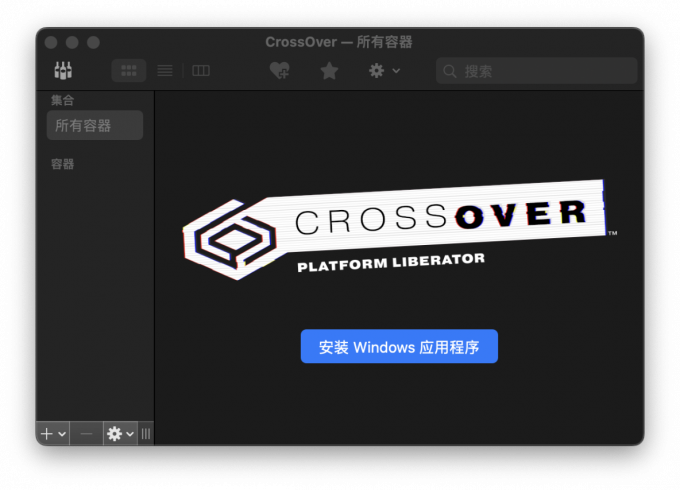
二、CrossOver Mac安装失败
使用CrossOver安装软件,有时会出现程序一直安装运行无法完成退出,或是安装程序中断退出的状况。CrossOver Mac安装失败,可能有以下两个方面的原因:
1、缺少X11文件
如果是缺少X11文件导致程序无法正确安装,只需运行CrossOver然后点击菜单栏的“CrossOver”选择“检查更新”,在官网下载安装最新的软件版本即可。
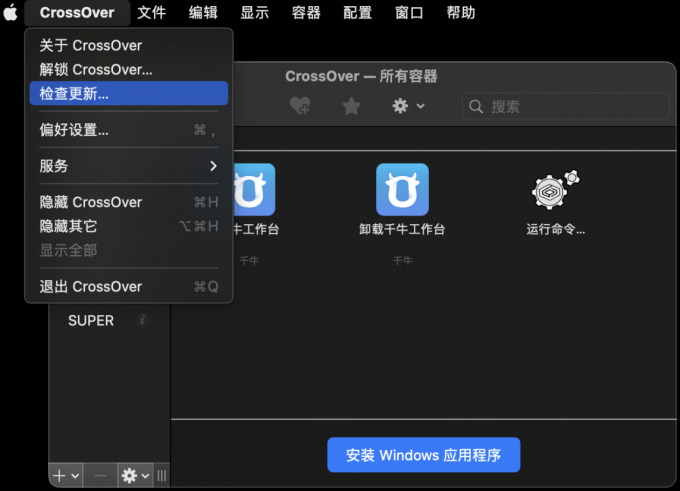
2、程序文件为EXE格式
EXE格式的应用文件无法直接在Mac安装,常规的安装方式会导致安装程序中断意外退出,可使用CrossOver的“安装文件或文件夹”,重新安装EXE格式的应用文件:
1)运行CrossOver点击“安装Windows应用”;
2)点击“选择安装包”选项卡,选择之前中断的安装的EXE程序文件或文件夹;
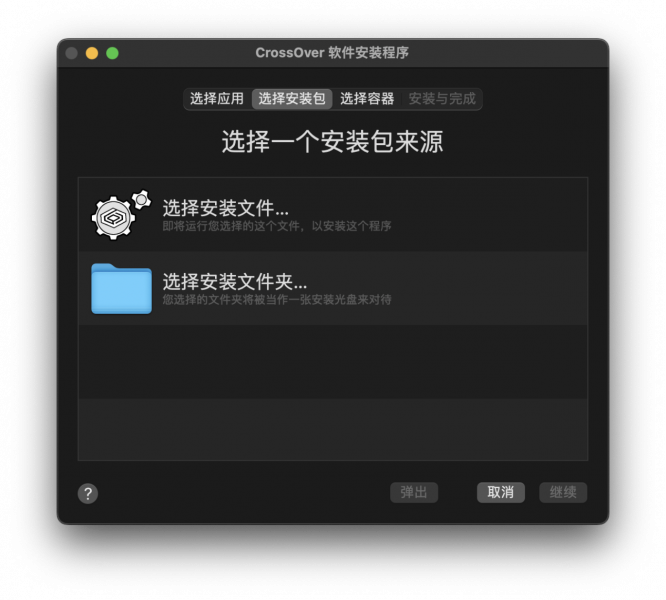
3)这里以搜狗拼音软件文件,在电脑中找到程序的EXE文件,点击“使用这个安装程序”;
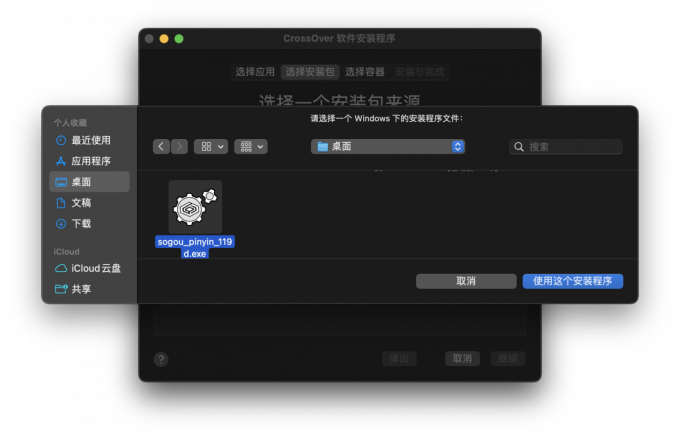
4)在弹出的界面点击“继续”按钮,接着可以为程序文件“选择容器”或直接点击“安装”程序到默认容器。
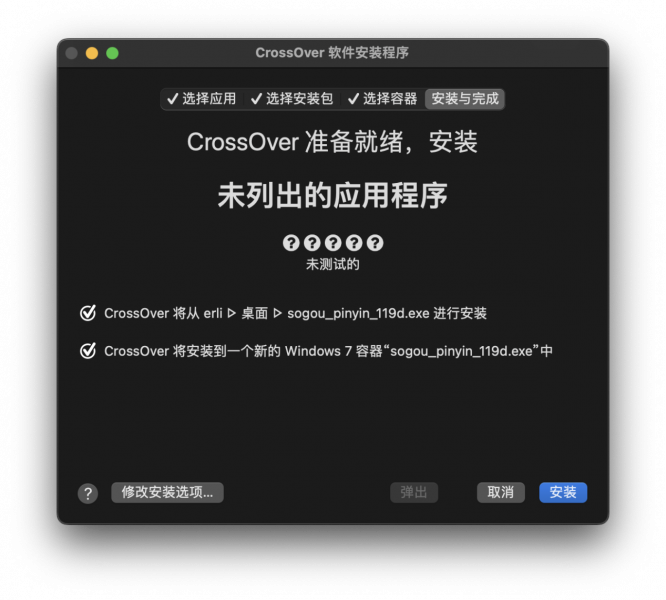
解决了程序无法安装或安装过程中的意外中断或退出的问题之后,还有一个时常困扰大家的难题,就是通过CrossOver 在Mac中安装的Windows应用软件显示乱码。
三、CrossOver Mac乱码
在CrossOver中装载应用后发现部分字体显示乱码,是因为该程序的字体文件夹缺少相应字体支持文件。可在对应容器中安装“思源黑体-简体中文”等常用字体解决界面显示乱码:
1)运行CrossOver软件,点击应用下方“安装Windows应用程序”按钮;
2)在弹出窗口的搜索“思源黑体-简体中文”,选择好字体后点击“继续”;

3)在弹出的窗口点击“安装”按钮,为字体“选择容器”后点击“继续”,等待字体安装“完成”退出应用;
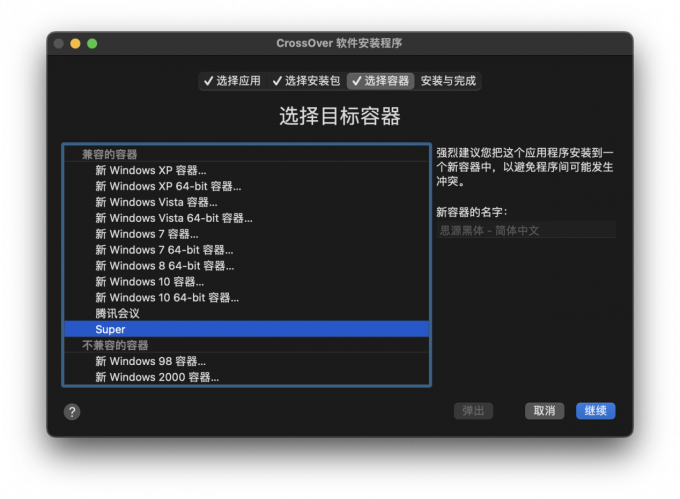
4)如果应用界面依然乱码,可使用同样方法继续安装“微软雅黑”、“华文细黑”、“Times New Roman”等常见的Windows系统用中西文字体,直到文字显示正常为止。
四、内容小结
综上,CrossOver Mac安装失败可以通过更新软件版本或检查程序文件格式,用正确方式安装程序文件或文件夹。CrossOver Mac乱码则是因为程序文件中缺少“华文细黑”、“微软雅黑”等常见Windows系统字体,可在“安装Windows应用程序”中载入相应字体消除乱码。如果对这款双系统兼容工具感兴趣,检索中文官网可获取14天免费试用权限,解锁更多软件功能信息。
展开阅读全文
︾